Windows 10: So erstellt und bearbeitet ihr Screenshots
Ihr habt ein Problem mit eurem PC und wollt einem Freund euren Bildschirminhalt mitteilen? Dann bietet Windows 10 euch ein umfangreiches Tool zum Erstellen von Screenshots. Die Funktion "Ausschneiden und skizzieren" könnt ihr ganz ohne Installation nutzen. Netzwelt verrät euch, wie ihr unter Windows 10 Screenshots erstellt, bearbeitet und zuschneidet.
- Screenshots über Tastenkombinationen erstellen
- Screenshots mit "Ausschneiden und skizzieren" erstellen
- Screenshots bearbeiten und zuschneiden
- Das sind die Funktionen von "Ausschneiden und Skizzieren"
- Weitere Tools zum Erstellen von Screenshots
Stoßt ihr bei der Bedienung eures PCs auf Probleme mit Windows und wisst nicht weiter? Da weiß ein Computer-Experte aus eurem Freundeskreis sicher weiter. Besonders tatkräftig kann dieser euch helfen, indem ihr ihm eine Aufnahme eures Bildschirms zusendet. Hierfür bietet Windows 10 ein Hilfsmittel namens "Ausschneiden und skizzieren".
Mithilfe des Programmes erstellt ihr Screenshots eures gesamten Bildschirms, eines frei wählbaren Bildschirmbereiches oder auch eines einzelnen Fensters. Anschließend stehen euch einige Werkzeuge zum annotieren und bearbeiten eurer Bildschirmfotos bereit. Nachfolgend erfahrt ihr, wie ihr die neue Funktion sicher nutzt und lernt alle Werkzeuge zur Bearbeitung kennen.
Screenshots über Tastenkombinationen erstellen
Bildschirmfotos über die "Druck-Taste"
- 2
Anschließend fügt ihr das Bildschirmfoto in ein Bildbearbeitungsprogramm oder direkt in einen Messenger oder ein E-Mail-Programm ein.
Bildschirmfotos über "Windows+Drucken"
- 2
Anschließend findet ihr den Screenshot in eurem Bilder-Ordner unter "Bildschirmaufnahmen".
So gelingt es
- 6
Das Fenster von "Ausschneiden und skizzieren" minimiert sich und der Bildschirm dunkelt sich ab. Am oberen Bildschirmrand könnt ihr auf vier Funktionen zugreifen. Diese sind von link nach rechts "rechteckigen Bereich auswählen", "Freihand-Bereich auswählen", "den ganzen Bildschirm fotografieren" und "Abbrechen".
Screenshots bearbeiten und zuschneiden
So geht es
Das sind die Funktionen von "Ausschneiden und Skizzieren"
Diese Tabelle verrät euch, was die einzelnen Werkzeuge des Windows-Tools "Ausschneiden und Skizzieren" bedeuten. Über die Nummern der ersten Spalte findet ihr die jeweilige Funktion im Screenshot des zweiten Anleitungsschrittes wieder.
| Nummer | Funktion | Beschreibung |
|---|---|---|
| 1 | Schreiben durch Berühren | Aktiviert die Schreibfunktion von Windows-Ink |
| 2 | Kugelschreiber | Kugelschreiber zum freien Zeichnen auf dem Screenshot |
| 3 | Stift | Stift zum freien Zeichnen auf dem Screenshot |
| 4 | Textmarker | Breiterer Textmarker zum Markieren von Texten |
| 5 | Radierer | Löscht eingefügte Linien per Mausklick |
| 6 | Lineal | Öffnet ein Lineal inklusive Winkelmesser |
| 7 | Zuschneiden | Öffnet die Maske zum Zuschneiden des Screenshots |
Weitere Tools zum Erstellen von Screenshots
Auch wenn ihr mit der Windows-Funktion "Ausschneiden und Skizzieren" Screenshots erstellen und grundlegend bearbeiten könnt, fehlen einige praktische Funktionen gegenüber umfangreicheren Alternativen. Beispielsweise könnt ihr keinerlei Texte in euren Screenshot einfügen oder bestimmte Bildbereiche unkenntlich machen.

Wollt ihr einen Screenshot machen und euer Bildschirmfoto dann auch direkt weiter bearbeiten? Mit diesen Tools gelingt euch das ganz bequem.
Das ist besonders wichtig, wenn ihr beim Versenden von Screenshots auf eure Privatsphäre achten wollt. Habt ihr ein Problem beim Eingeben einer Mail-Adresse könnt ihr bei vielen Screenshot-Tools aus unserem Download-Bereich eure Kontoinformationen unkenntlich machen.
Windows-Tipp für Reisende: Wer seinen Windows-PC mit ausländischem Tastatur-Layout erworben hat, kann das ganz einfach umstellen. So ändert ihr das Tastaturlayout unter Windows 10.
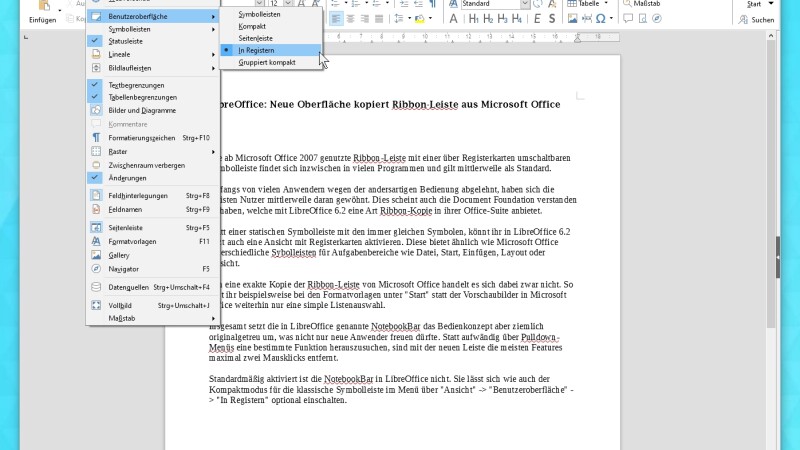
Windows-Tipp für Gaming-Freunde: Noch mehr Leistung beim Zocken oder Ausführen anspruchsvoller Programme bietet euch ein besonderer Modus. Wir zeigen euch, wie ihr den Windows 10 Ultimate Performance-Modus freischaltet.

Nichts verpassen mit dem NETZWELT-Newsletter
Jeden Freitag: Die informativste und kurzweiligste Zusammenfassung aus der Welt der Technik!


















